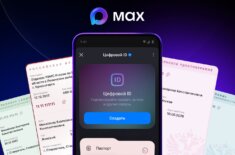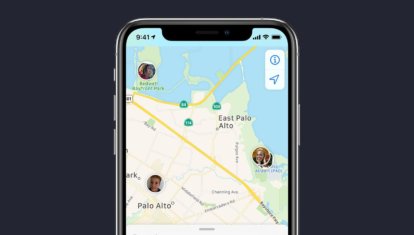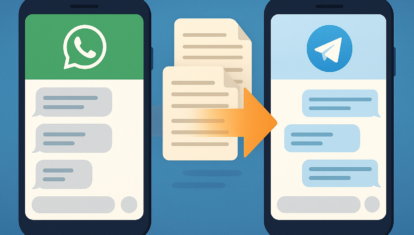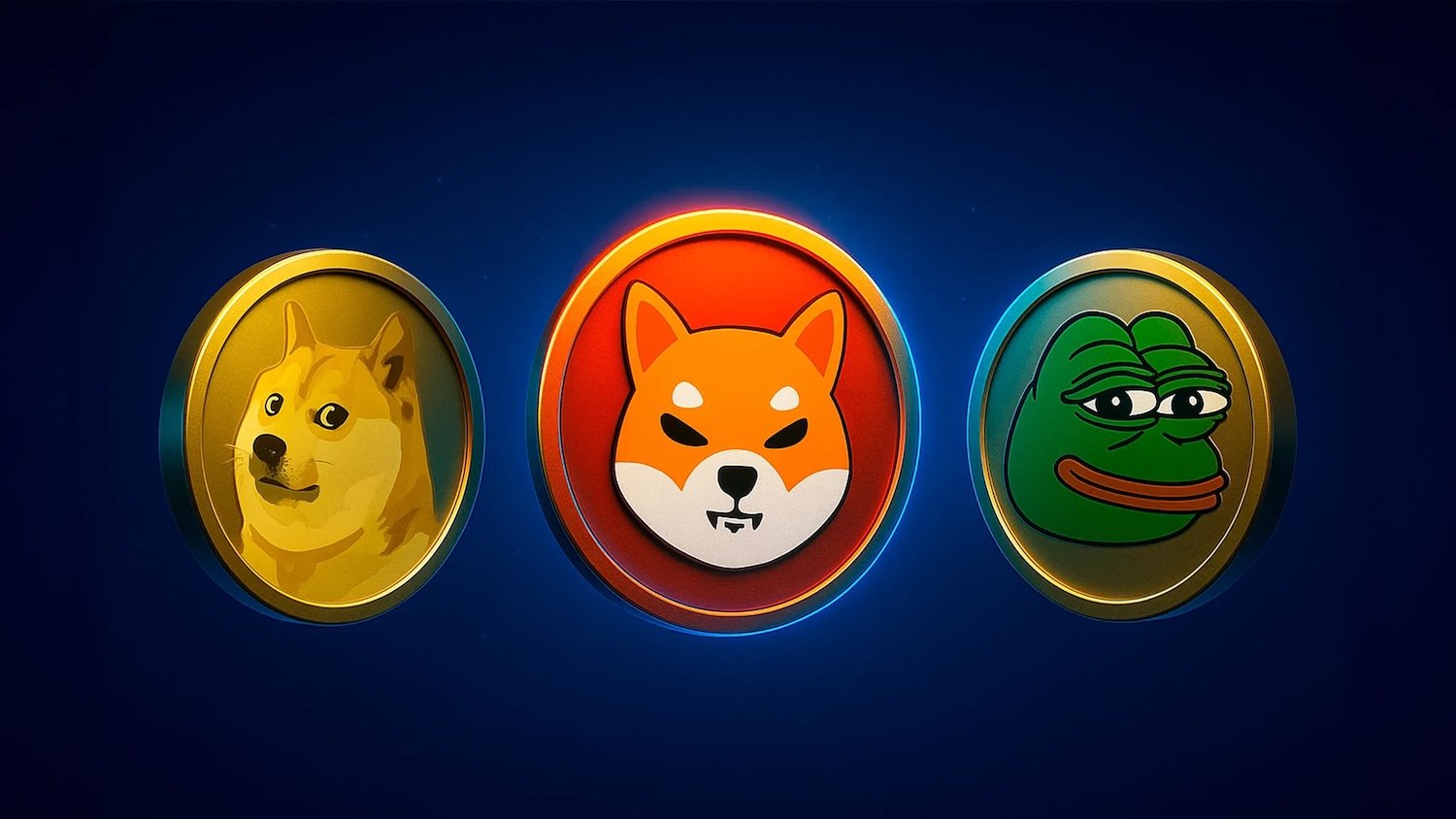Почему менеджер паролей в Гугл Хром удобнее Связки ключей Safari
Сложно представить использование смартфона без менеджера паролей в 2023 году. Условная утилита 1Password позволяет управлять своими данными от учетных записей и надежно хранить их вдали от чужих глаз без возможности забыть или потерять. Вот только далеко не все доверяют сторонним программам и предпочитают Связку ключей в Safari. Есть решение и для пользователей Chrome — встроенный менеджер паролей Гугл, но кто-то не может с ним разобраться или попросту не хочет доверять свои данные. А зря: сейчас мы объясним, как управлять паролями в Google Chrome на Айфоне и почему это удобнее, чем Связка ключей в Safari.
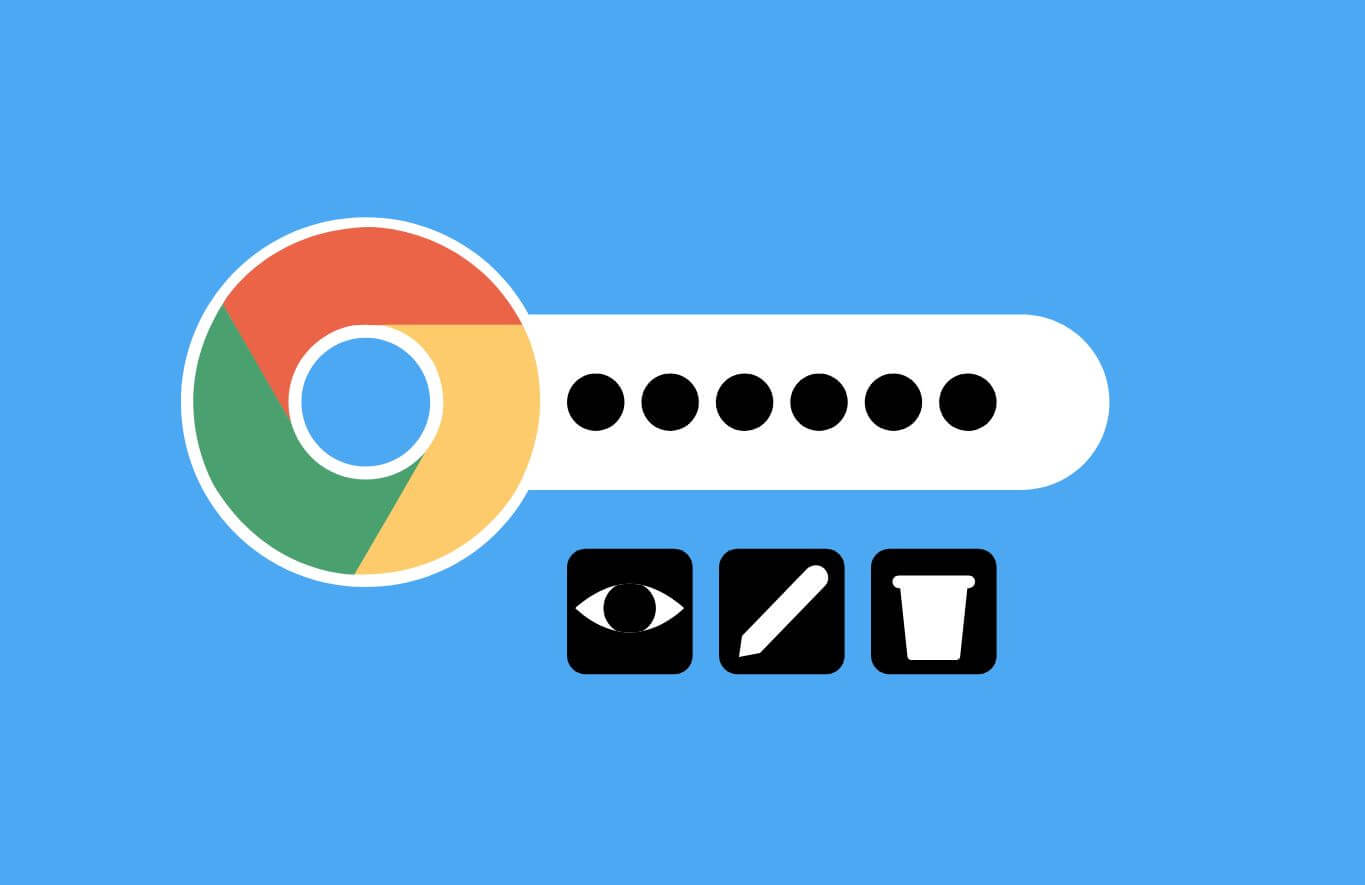
Рассказываем, как пользоваться менеджером паролей в Гугл Хром
ПОДПИСЫВАЙСЯ НА НАС В ДЗЕНЕ, ЧТОБЫ ПЕРВЫМ УЗНАВАТЬ НОВОСТИ ОБ APPLE
Содержание
Менеджер паролей Гугл Хром — что это
Менеджер паролей Гугл — это безопасный инструмент, интегрированный в браузер для хранения данных от аккаунтов. С его помощью можно всегда использовать логин и пароль от аккаунта, включив автозаполнение на сайте, или же просмотреть их отдельно, если забыли.
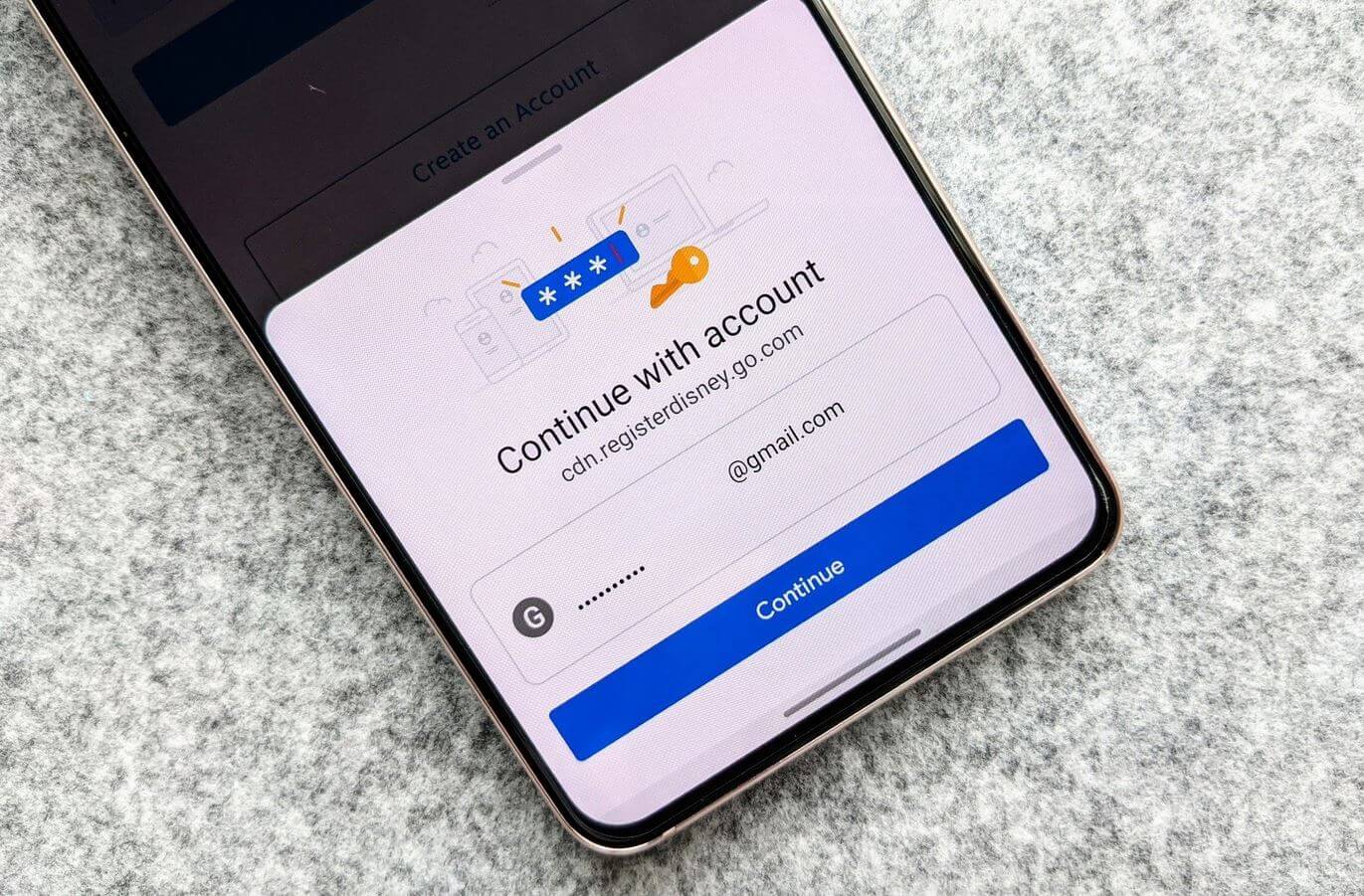
Менеджер паролей в Гугл Хром — топ. Пользоваться очень легко на любом устройстве
Менеджер паролей Google Chrome синхронизирует данные на нескольких устройствах, где выполнен вход в Гугл Аккаунт, а также надежно шифрует их для защиты от несанкционированного доступа. Вдобавок он генерирует пароли и предлагает вручную выбрать наиболее безопасный из них, а также встроен по умолчанию в Хром — отдельно скачивать ничего не придется и, тем более, оплачивать. А еще он работает не только внутри браузера Гугл.
Как изменить глаза в видео на Айфоне
Как сохранить пароль в Гугл Хром на iPhone
Чтобы добавить пароль в Хром, нужно всего лишь запустить браузер и зайти на нужный сайт, данные от которого еще не сохранены в Гугл Аккаунте. Вот как это делается.
- Откройте Chrome на Айфоне и зайдите на сайт.
- Затем заполните строку с логином и паролем, после чего подтвердите вход.
- При правильном вводе у вас загрузится сайт, а вверху появится предложение «Сохранить пароль».
- Нажмите на кнопку «Параметры», чтобы изменить название аккаунта, логин или пароль.
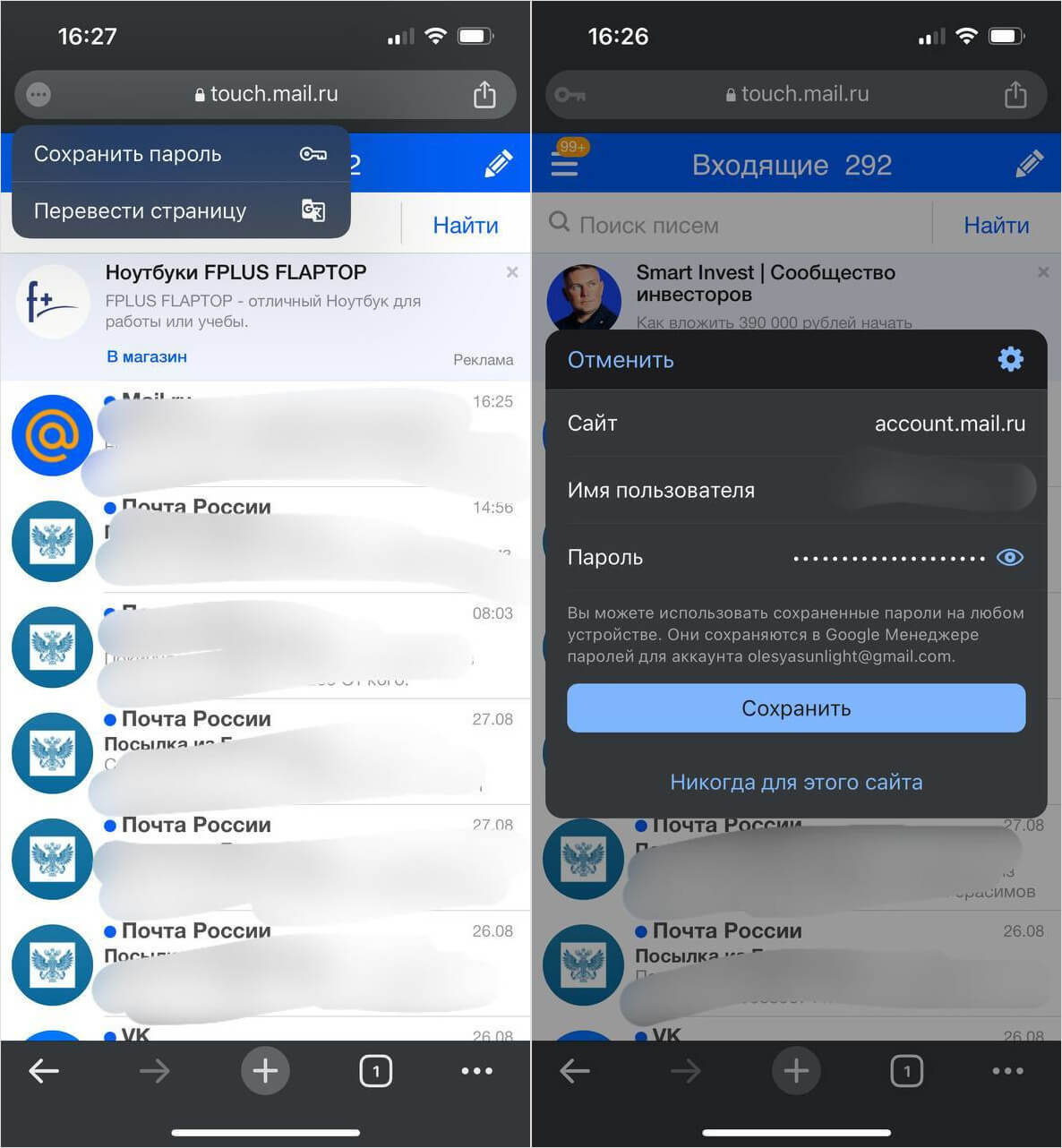
Пароли можно сохранить практически в одно касание
Чтобы сохранить логин и пароль в Хроме, вам вовсе не обязательно заходить на страницу: вы можете сделать это автономно.
- Зайдите в Гугл Хром.
- Нажмите на три точки справа и выберите «Менеджер паролей».
- Нажмите «Добавить пароль», после чего введите название сайта, адрес, логин и пароль.
- Добавьте примечание, если это необходимо. Например, что это запасная учетная запись. Нажмите «Сохранить».
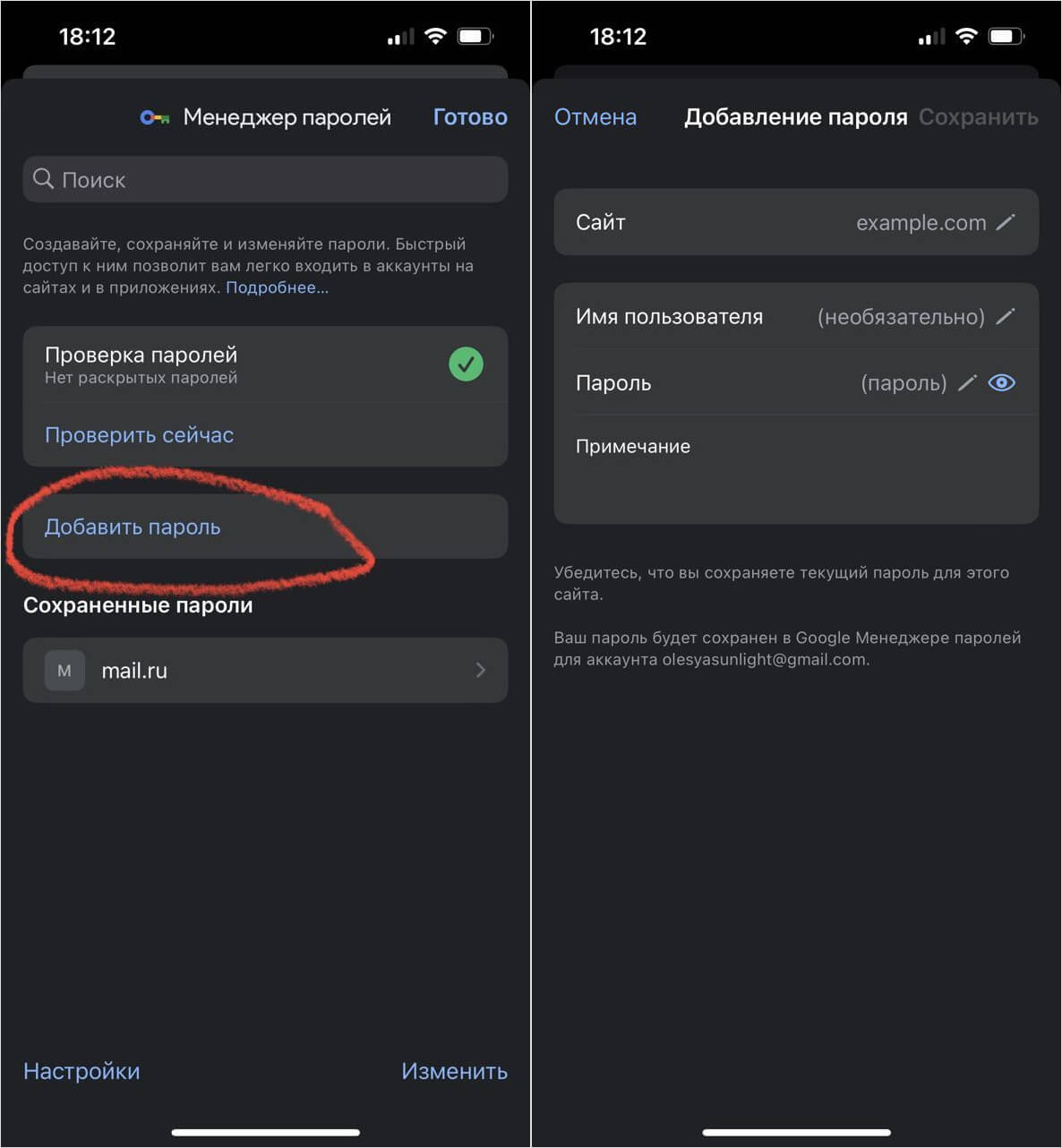
Добавить пароль можно самостоятельно, даже не заходя на страницу
После этого при входе на сайт автозаполнение Гугл Хром предложит использовать данные этого сайта.
iPhone, iPad, Mac и другие устройства подорожают, потому что Apple уходит из Китая
Шифрование паролей в Гугл Хром
Гугл Хром предлагает защитить пароли и включить шифрование. Это значит, что при активации ключи будут храниться на вашем устройстве и к ним никто не сможет получить доступа кроме вас. Это безопасно, но есть недостаток — выключить шифрование в Гугл Хром нельзя, а автозаполнение для некоторых сайтов не будет работать.
- Зайдите в менеджер паролей в Гугл Хром.
- Нажмите «Настройки», найдите «Шифрование на устройстве» и выберите «Настроить».
- Введите свой пароль от Гугл Аккаунта и ждите, пока система закончит шифрование паролей.
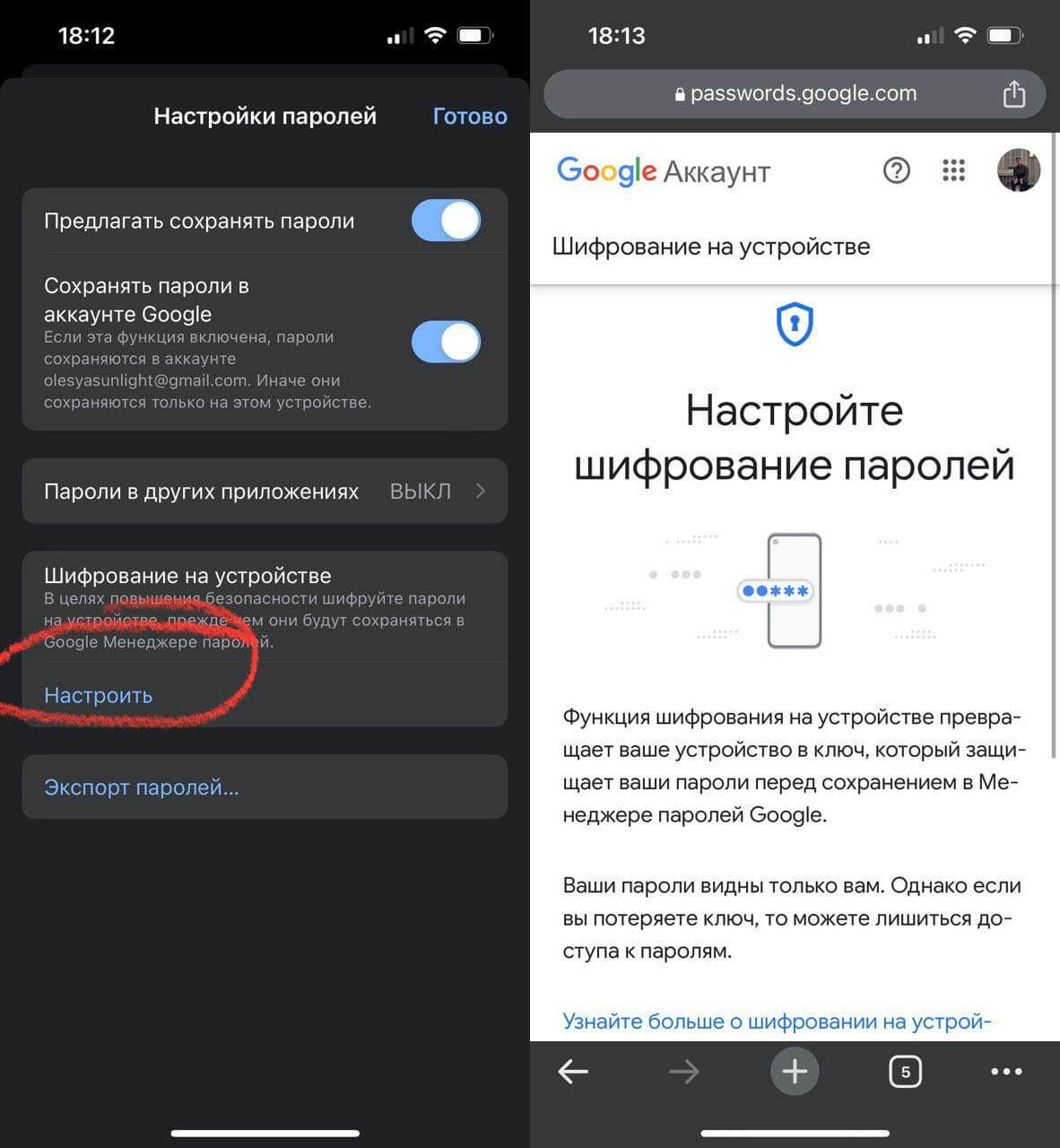
Можно настроить шифрование паролей, чтобы доступ к ним имели только вы
На ваше устройство придет уведомление об успешном включении шифрования. Теперь доступ к ним будет осуществляться при помощи Face ID прямо со стартовой страницы.
Стоит ли покупать Айфон 13 в 2023 году. Реальный отзыв владельца
Как перенести пароли Google Chrome на другой компьютер
Зачастую очистка кэша браузера приводит к выходу из аккаунта, в результате чего зайти обратно может быть проблематично. Это легко исправить — можно импортировать или экспортировать пароли из Гугл Хром. Это вдвойне полезно, так как позволяет перенести данные учеток в другой браузер, сэкономив уйму времени. Вот как это делается.
- Зайдите в менеджер паролей Гугл Хром на Айфоне.
- Нажмите «Экспорт паролей» и подтвердите выбор во всплывающем окне, после чего пройдите авторизацию с помощью Face ID.
- Выберите, куда сохранить файл «Пароли Chrome» в формате CSV или отправьте его в мессенджере.
- Теперь вы можете зайти в настройки любого браузера на ПК или тот же Гугл Хром на Андроид, чтобы импортировать файл с паролями, чтобы они были собраны в одном месте!
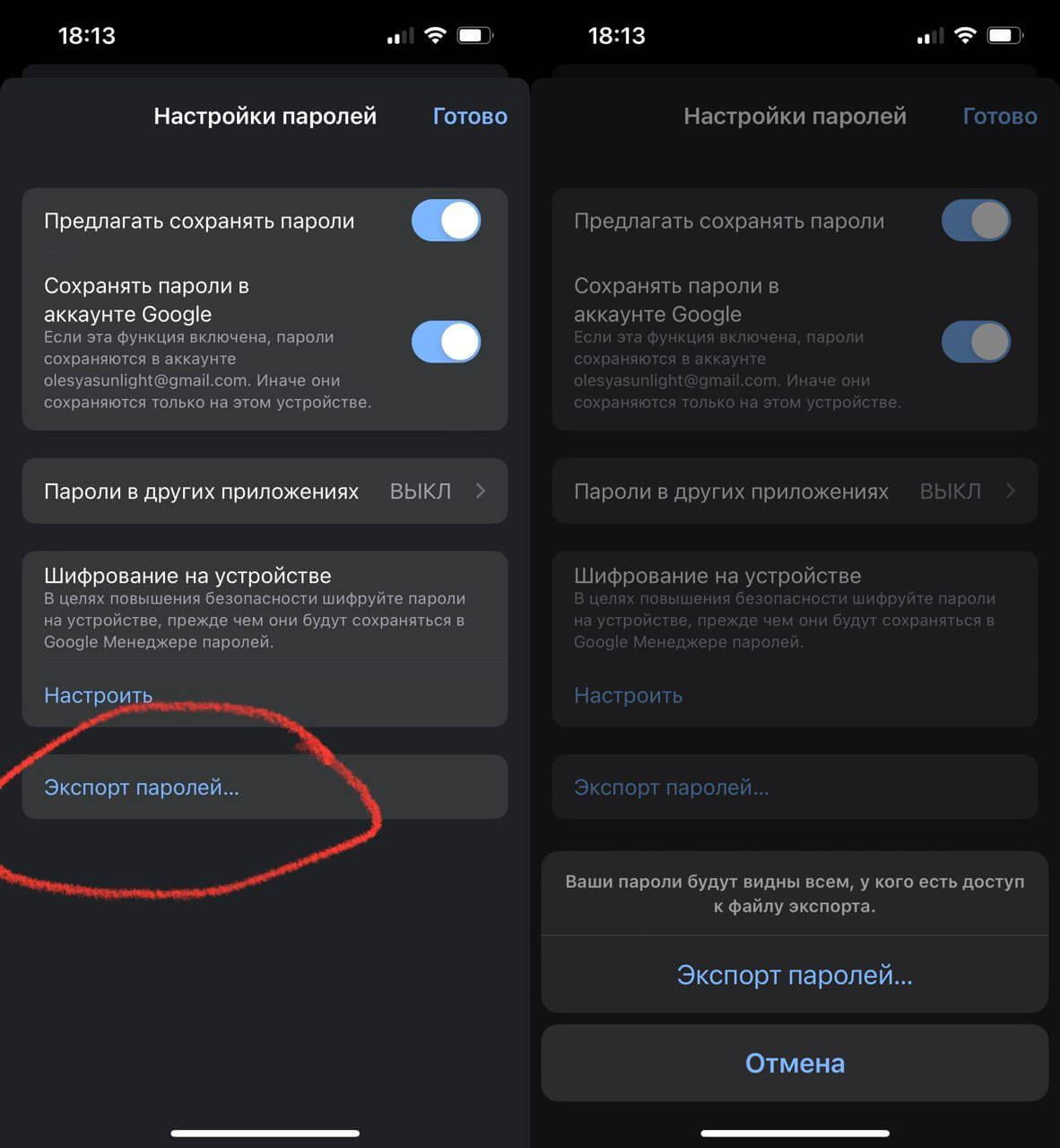
Пароли Гугл Хром можно экспортировать в виде файла на другие устройства
ЗАДАЙ СВОЙ ВОПРОС В НАШЕМ ТЕЛЕГРАМ-ЧАТЕ
Автозаполнение паролей в Сафари из Гугл Хром
Если вы переходите с Android на iPhone, то наверняка со временем привыкните пользоваться браузером Сафари. Перенести в него пароли вышеуказанным методом не получится, зато можно подключить автозаполнение из Google Chrome, которое сэкономит вам время и нервы.
- Скачайте Гугл Хром на Айфон и войдите в свой Гугл Аккаунт, синхронизировав все пароли.
- Затем зайдите в Настройки на Айфоне, перейдите в «Пароли» и авторизуйтесь через Face ID.
- Вверху страницы нажмите «Параметры паролей», далее — выберите Google Chrome.
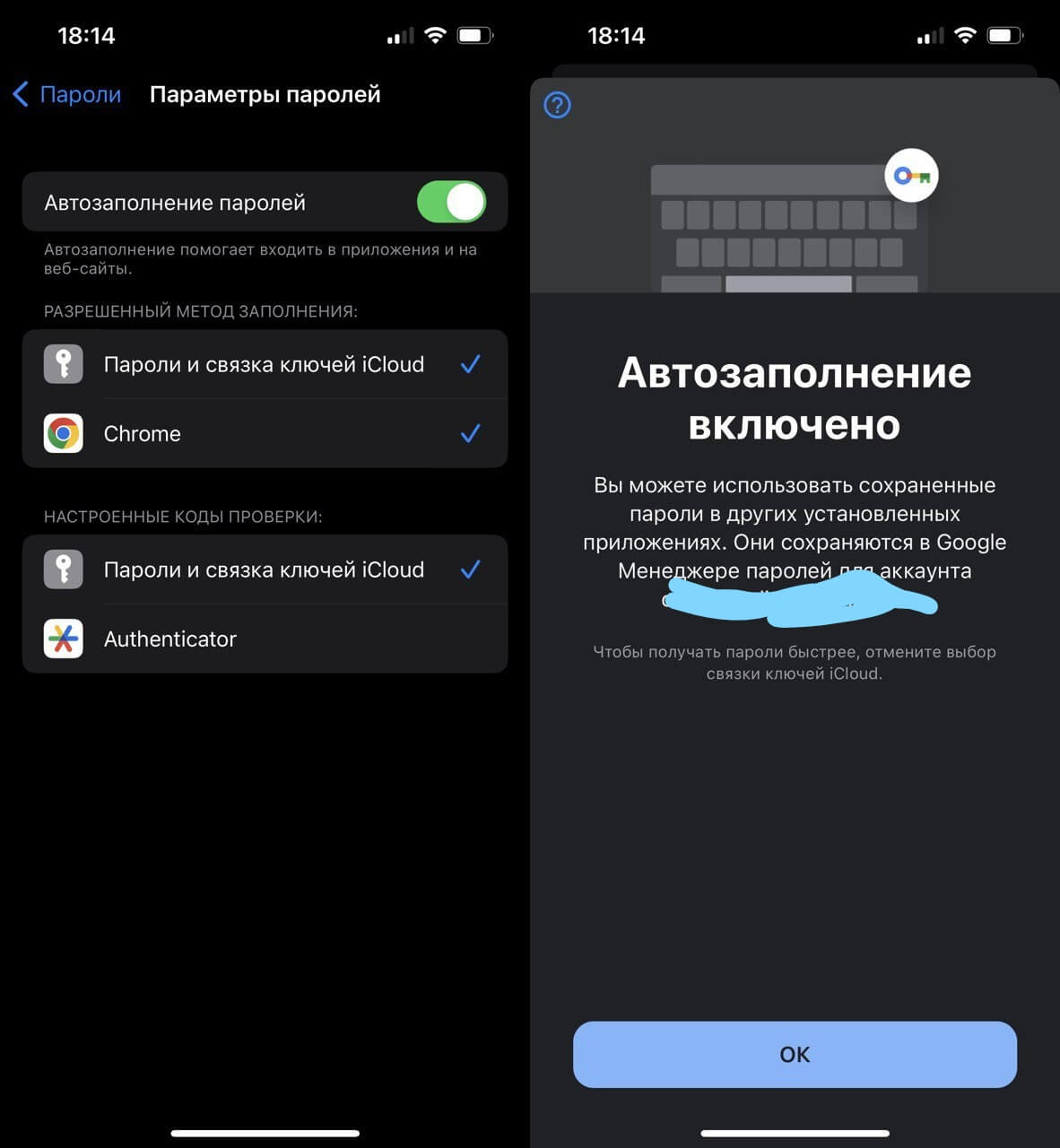
Автозаполнение паролей из Гугл Хром можно подключить даже для Сафари
Как на iOS включить автозаполнение паролей из Google Chrome
Теперь при посещении сайтов в Safari заново вводить пароли от аккаунтов не придется, так как система будет предлагать автозаполнение паролей из Google Chrome, где уже сохранены все ваши данные!